很多人不知道AUTOCAD2004如何安装?今日为你们带来的文章是关于AUTOCAD2004安装的具体含义讲解,还有不清楚小伙伴和小编一起去学习一下吧。
AUTOCAD2004安装操作教程

从硬盘安装,首先就要在电脑硬盘里保存好AUTOCAD2004的安装软件
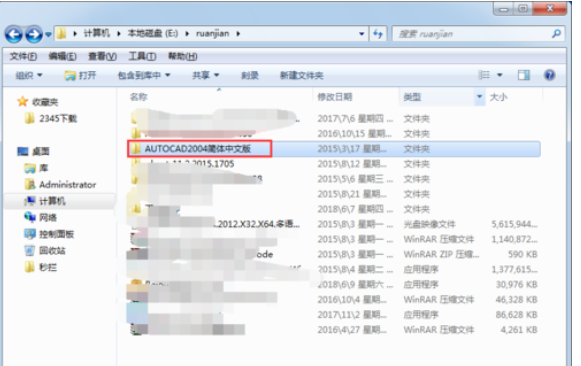
进入安装软件,找到这个SETUP,并双击运行。在出现的对话框中选择安装
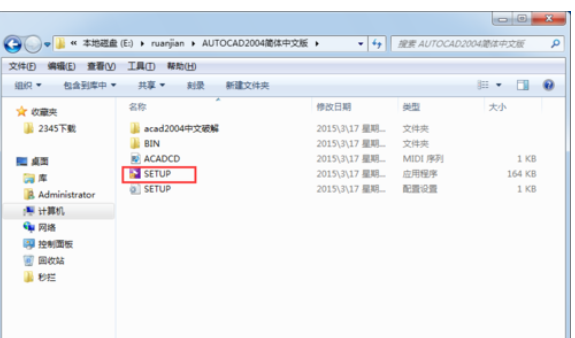
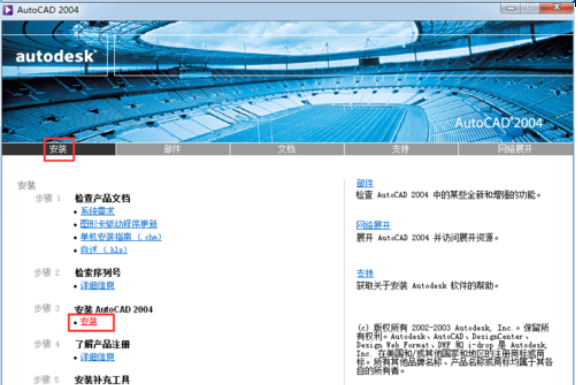
电脑安装的杀毒软件报毒时,选择允许程序的所有活动。根据提示,进行下一步,
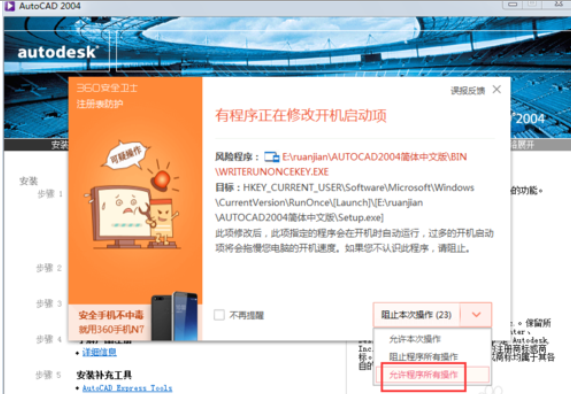
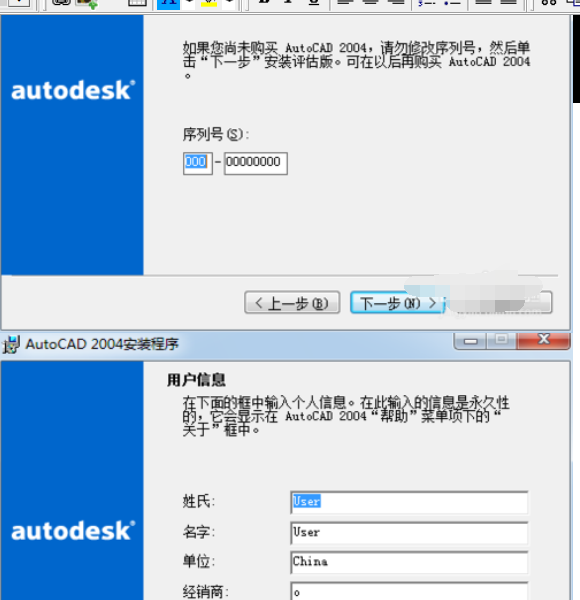
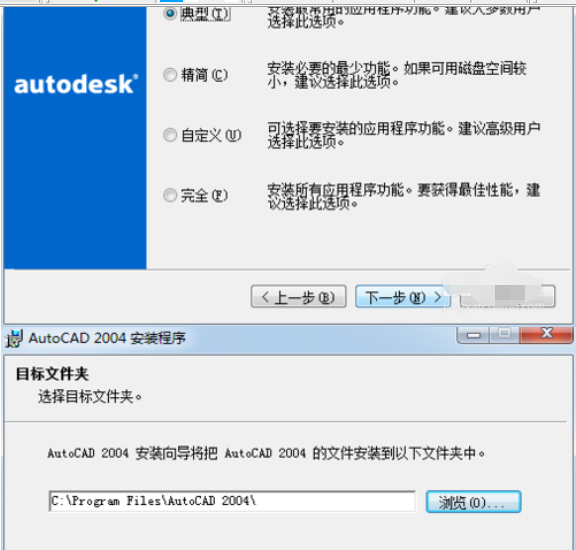
安装完成
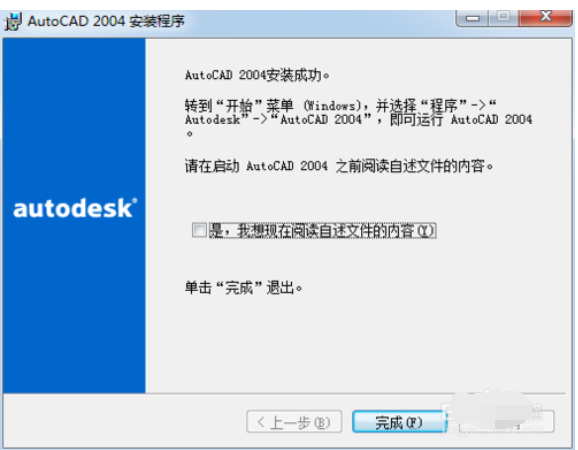
进入安装软件,选择破解文件,并打开。
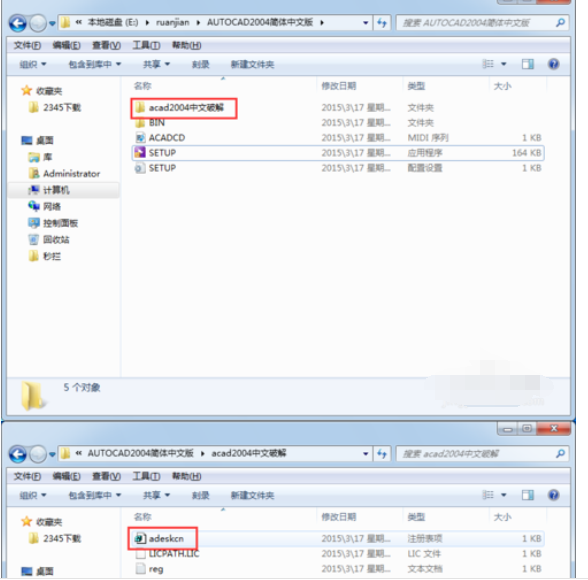
双击adeskcn,在出现的对话框中选择确认

7复制adeskcn与LICPATH.LIC两个文件到安装根目录,
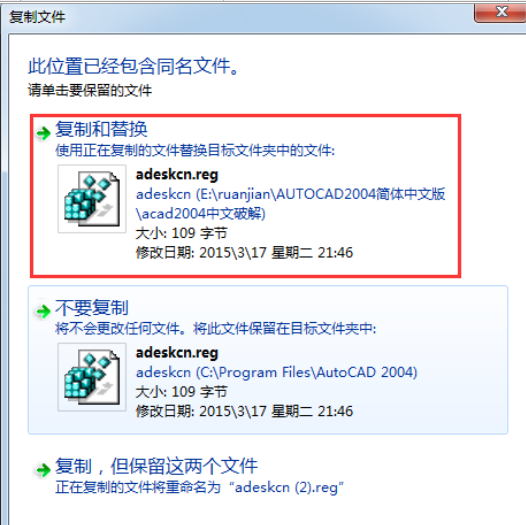
8打开AUTOCAD2004软件,软件已经完全破解,可以放心使用。
以上就是小编给大家带来的全部内容,大家都学会了吗?











